在你的组织中配置对 GitHub Copilot 的访问权限
设置 Copilot Business 订阅后,组织所有者可以授予组织成员访问 GitHub Copilot 的权限。
无论组织成员何时首次使用 Copilot,只要你授予他们访问权限,GitHub Copilot 的计费就会开始。如果你在计费周期中授予组织成员访问权限,则费用将按比例计算剩余周期的费用。有关更多信息,请参阅“关于 GitHub Copilot 的计费”。
授予组织中所有当前和未来用户访问 GitHub Copilot 的权限
- 在 GitHub 的右上角,选择你的个人资料照片,然后点击 你的组织.
- 在组织旁边,点击**设置**。
- 在侧边栏的“代码、计划和自动化”部分,点击** Copilot**,然后点击**访问**。
- 如果显示了“允许此组织分配席位”按钮,请点击此按钮。
- 如果你看到消息“配置代码策略以开始添加席位”
- 点击**转到策略**。
- 设置当前设置为“未配置”的任何策略。
- 在左侧边栏中,点击**访问**。
- 在“Copilot Business 在您的组织中处于活动状态”下,要为组织中的所有当前和未来用户启用 GitHub Copilot,请选择**已启用对象:组织的所有成员**。
- 在“确认席位购买”对话框中,要确认你是否要为组织中的所有当前和未来用户启用 GitHub Copilot,请点击**购买席位**。
授予组织中特定用户访问 GitHub Copilot 的权限
-
在 GitHub 的右上角,选择你的个人资料照片,然后点击 你的组织.
-
在组织旁边,点击**设置**。
-
在侧边栏的“代码、计划和自动化”部分,点击** Copilot**,然后点击**访问**。
-
如果显示了“允许此组织分配席位”按钮,请点击此按钮。
-
如果你看到消息“配置代码策略以开始添加席位”
- 点击**转到策略**。
- 设置当前设置为“未配置”的任何策略。
- 在左侧边栏中,点击**访问**。
-
在“Copilot Business 在您的组织中处于活动状态”下,要为组织中选定的团队或用户启用 GitHub Copilot,请选择**已启用对象:选定的成员**。
-
如果你要从**已启用对象:组织的所有成员**设置更新用户访问权限,请在“确认策略更新”对话框中选择你希望如何开始分配访问权限。
- 要取消分配所有成员,然后选择应具有访问权限的成员,请选择**从头开始**。
- 要保留当前具有访问权限的所有成员,然后选择不应具有访问权限的成员,请选择**续订席位**。
-
点击**分配 Copilot 席位**。
-
在“为用户和团队启用 Copilot 访问权限”对话框中,点击两个选项卡之一。
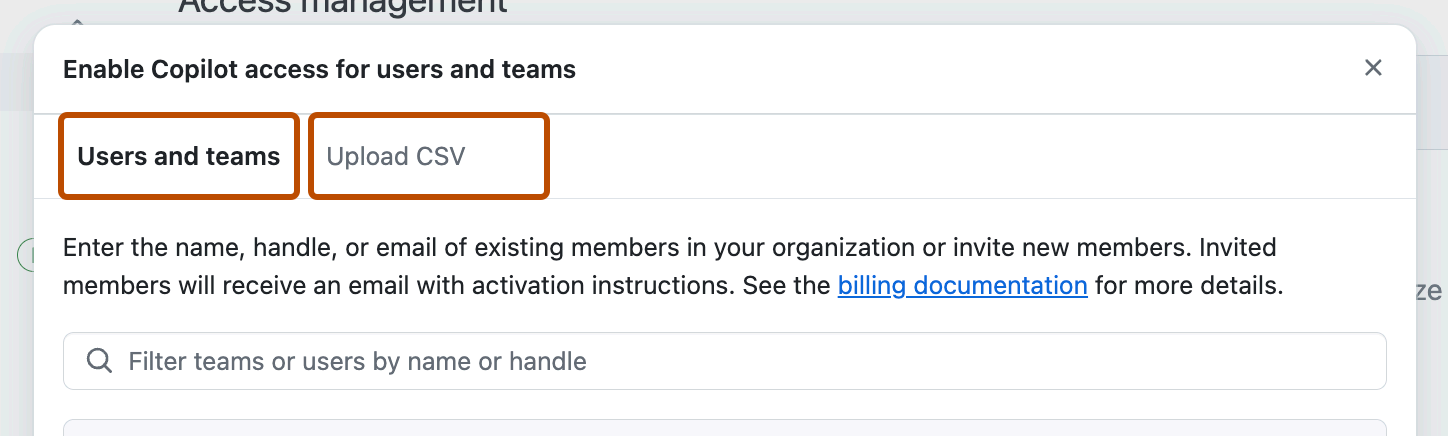
-
点击**用户和团队**搜索并添加单个用户或团队。
要搜索用户,请在搜索栏中输入他们的用户名或全名。如果你选择的用户目前不是你组织的成员,则在你点击**继续购买**,然后点击**购买席位**后,他们将被邀请加入你的组织。
-
点击**上传 CSV**批量添加用户,方法是上传一个 CSV 文件。
要批量添加成员,请点击**选择要上传的 CSV**,然后上传一个 CSV 文件,其中包含要添加的每个成员的用户名或电子邮件地址,并用逗号分隔。该文件可以包含用户名和电子邮件地址的混合。
警告
上传 CSV 文件时,除非你使用的是企业托管用户,否则 GitHub Copilot 将在 GitHub.com 上搜索所有用户的匹配项。如果 CSV 包含不是你组织成员的用户,则在你点击**继续购买**,然后点击**购买席位**后,他们将被邀请加入你的组织。此警告不适用于使用企业托管用户的帐户。
查看从 CSV 文件生成的用户信息列表。清除你不想添加的任何用户的选择。
-
-
点击**继续购买**,然后点击**购买席位**。
使用 API 授予 GitHub Copilot 的访问权限
你可以使用 GitHub 的 REST API 授予组织中团队或特定用户访问 GitHub Copilot 的权限。请参阅“将团队添加到组织的 Copilot 订阅”和“将用户添加到组织的 Copilot 订阅”。